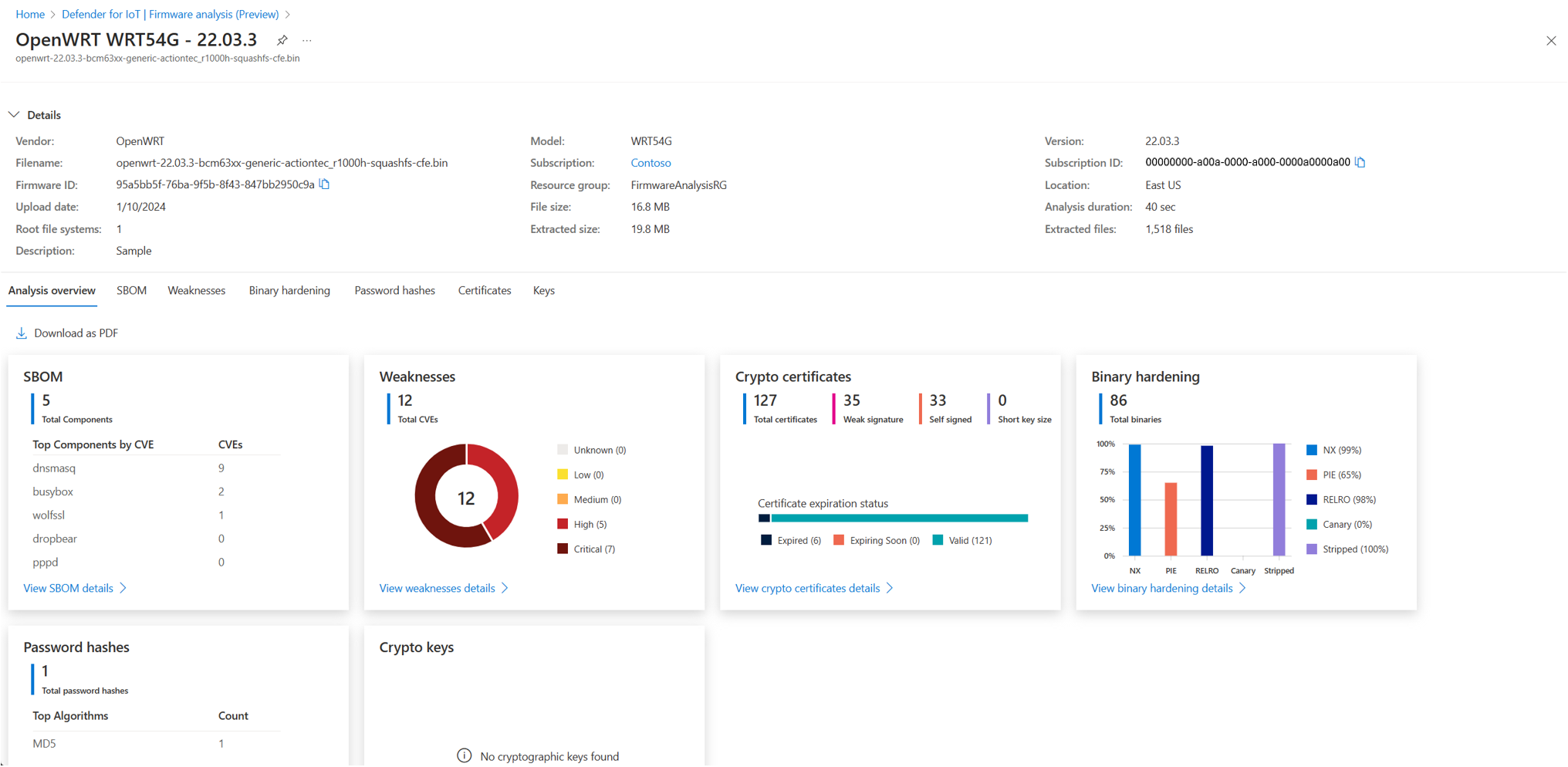Tutorial: Análisis de una imagen de firmware de IoT/OT
En este tutorial se describe cómo usar la página de Análisis de firmware de Defender para IoT para cargar una imagen de firmware para el análisis de seguridad y ver los resultados del análisis.
Nota
La página Análisis de firmware de Defender para IoT está en versión preliminar. Los Términos de uso complementarios para las versiones preliminares de Azure incluyen otros términos legales que se aplican a las características de Azure que se encuentran en la versión beta, en versión preliminar o que todavía no se han publicado con disponibilidad general.
Requisitos previos
Nota:
La característica Análisis de firmware de Defender para IoT está disponible automáticamente si actualmente accede a Defender para IoT mediante el rol Administrador de seguridad, Colaborador o Propietario. Si solo tiene el rol Lector de seguridad o desea usar Análisis de firmware como una característica independiente, el administrador debe proporcionarle el rol Administrador de análisis de firmware. Para más información, consulte Análisis de firmware de Azure RBAC de Defender for IoT.
- Si no tiene una suscripción a Azure, cree una cuenta gratuita antes de empezar.
- Si tiene una suscripción pero no tiene un grupo de recursos donde podría cargar las imágenes de firmware, cree un grupo de recursos.
- Si ya tiene una suscripción y un grupo de recursos, vaya a la siguiente sección.
Para usar la página Análisis de firmware para analizar la seguridad del firmware, la imagen de firmware debe tener los siguientes requisitos previos:
Debe tener acceso a la imagen de firmware compilada.
La imagen debe ser una imagen de firmware sin cifrar basada en Linux.
La imagen debe tener un tamaño inferior a 5 GB.
Incorporación de la suscripción para usar Defender para Análisis de firmware
Nota:
Para incorporar una suscripción para usar Defender para Análisis de firmware, debe ser propietario, colaborador, administrador de Análisis de firmware o administrador de seguridad en el nivel de suscripción. Para obtener más información sobre los roles y sus funcionalidades en Defender para Análisis de firmware, visite Roles, ámbitos y capacidades de Análisis de firmware de Defender para IoT.
Si esta es su primera interacción con Análisis de firmware, deberá incorporar la suscripción al servicio y seleccionar una región en la que cargar y almacenar las imágenes de firmware.
Inicie sesión en Azure Portal y vaya a Defender para IoT.
Seleccione Configurar una suscripción en la tarjeta Introducción o seleccione la subpestaña Administración de suscripciones.
Seleccione Incorporar suscripción
En el panel Incorporar suscripción, seleccione una suscripción en la lista desplegable.
Seleccione un grupo de recursos en el desplegable Grupo de recursos o cree un nuevo grupo de recursos.
Seleccione una región que se usará para el almacenamiento en la lista desplegable Ubicación.
Seleccione Incorporar para incorporar la suscripción a Defender para Análisis de firmware.
Cargar una imagen de firmware para su análisis
Si acaba de incorporar la suscripción, ha iniciado sesión en Azure Portal y ya está en el portal de Defender para IoT, vaya al paso dos.
Inicie sesión en Azure Portal y vaya a Defender para IoT.
Seleccione Análisis de firmware>Inventario de firmware>Cargar.
En el panel Cargar una imagen de firmware, seleccione Elegir archivo. Vaya al archivo de imagen de firmware que desea cargar y selecciónelo.
Seleccione una Suscripción que haya incorporado en el Análisis de firmware de Defender para IoT. A continuación, seleccione el Grupo de recursos en el que desea cargar la imagen de firmware.
Escriba la siguiente información:
- Proveedor del firmware
- Modelo del firmware
- Versión del firmware
- Una descripción opcional del firmware
Seleccione Cargar para cargar el firmware para su análisis.
El firmware aparece en la cuadrícula de la página Inventario de firmware.
Visualización de los resultados del análisis de firmware
El tiempo de análisis variará en función del tamaño de la imagen de firmware y del número de archivos detectados en la imagen. Mientras se realiza el análisis, el estado indicará Extrayendo y, a continuación, Analizar. Cuando el estado es Listo, puede ver los resultados del análisis de firmware.
Inicie sesión en Azure Portal y vaya a Microsoft Defender para IoT>Análisis de firmware>Inventario de firmware.
Seleccione la fila de firmware que desea ver. En el panel Información general del firmware se muestran los datos básicos sobre el firmware a la derecha.
Seleccione Ver resultados para explorar en profundidad y obtener más detalles.
La página de detalles del firmware muestra los resultados del análisis de seguridad en las pestañas siguientes:
Nombre Descripción Información general Vea una visión general de todos los resultados del análisis. Componentes de software Vea una lista de materiales de software con los siguientes detalles:
- Lista de componentes de código abierto usados para crear una imagen de firmware
- Información sobre la versión del componente
- Licencia del componente
- Ruta de acceso ejecutable del archivo binarioPuntos débiles Vea una lista de vulnerabilidades y exposiciones comunes (CVE).
Seleccione una CVE específica para ver más detalles.Protección binaria Vea si los ejecutables compilados mediante la configuración de seguridad recomendada:
- NX
- PIE
- RELRO
- CANARY
- STRIPPED
Seleccione un binario específico para ver más detalles.Códigos hash de contraseñas Vea las cuentas insertadas y sus hashes de contraseña asociados.
Seleccione una cuenta de usuario específica para ver más detalles.Certificados Vea una lista de certificados TLS/SSL que se encuentran en el firmware.
Seleccione un certificado específico para ver los detalles.Claves Vea una lista de claves criptográficas públicas y privadas en el firmware.
Seleccione una clave específica para ver más detalles.
Eliminación de una imagen de firmware
Elimine una imagen de firmware de Defender para IoT cuando ya no la necesite analizar.
Después de eliminar una imagen, no hay forma de recuperar la imagen ni los resultados de análisis asociados. Si necesita los resultados, deberá volver a cargar la imagen de firmware para su análisis.
Para eliminar una imagen de firmware:
- Active la casilla de la imagen de firmware que quiere eliminar y seleccione Eliminar.
Pasos siguientes
Para más información, consulte Análisis de firmware para generadores de dispositivos.
Para usar los comandos de la CLI de Azure para el análisis de firmware de Defender para IoT, consulte la guía de inicio rápido de cli de Azure y el inicio rápido de Azure PowerShell para usar los comandos de Azure PowerShell. Consulte Inicio rápido: Carga del firmware mediante Python para ejecutar un script de Python mediante el SDK para cargar y analizar imágenes de firmware.
Visite preguntas más frecuentes sobre el análisis de firmware de Defender para IoT para obtener respuestas a preguntas frecuentes.